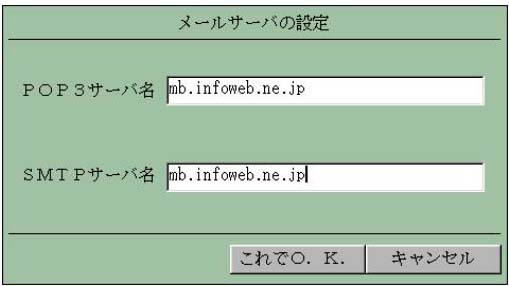
平成10年度「重複障害児童・生徒のネットワークへのアクセシビリティ改善(特殊教育におけるネットワーク利用に関する調査)高度化特殊教育ワーキンググループ」では,重複障害児童・生徒のコミュニケーションスキルを拡大するために必要なコミュニケーションツールの仕様の検討を行った。以下,具体的な仕様を記す。
(1)メールを書くことを支援するための仕様
文字情報だけではイメージがつかみにくくなるため,Web画面のように画像情報と文字情報を同時に同じ画面で扱えるようにする。 よく使う語句や言い回しをまとめておき,全文をキーボードから打ち込まなくても ある程度のメール文章が作れるようにする。 語彙の不足を補うため,シンボルやイラストなどを組み合わせられるようにする。
- 以前のやりとりの文面(いわゆるコメントツリー)を表示できるようにし,前後関係を把握しながらメールが書けるようにする。
- メール作成ウィザードのような,メール作成支援機能があるとよい。
(2)メールを送ることを支援するための仕様
相手のメールアドレスを入力するのは困難であるため,相手の顔写真のアイコンに自分のメール(またはそのアイコン)をドラッグするなど,直感的に送信したことがイメージできるようにする必要がある。 送信または受信する様子をアニメーションで表現する(例:犬が手紙をくわえてくるなど)ことも有効と考えられる。
- 受信アラーム(相手からメールが来ているという印)は,相手の顔写真のアイコンが点滅しているなど,一見してわかりやすいものにする。
これらの検討結果を踏まえ,上記◎の機能をサポートした重複障害のある子ども向け メーラ「キッズメール(仮称)」の試作を平成10年度に行った。
以下に,「キッズメール」の概要を記す。なお,「キッズメール」は,教師が事前の設定や子どもの送受信メールの管理を行う「先生用」と,子どもがメールの送受信を行う「子ども用」の2つのプログラムから構成されている。
以下に,「キッズメール」の動作環境を記す。
| ハードウェア | : | Windows95またはWindows98日本語版が動作可能なDOS/Vパソコン |
| メモリ | : | 32MB以上 |
| ディスプレイ | : | 800×600ドットでHighColor以上表示可能なこと |
| ハードディスク | : | 空きエリア20MB以上(インストール時) |
| その他 | : |
CD-ROMドライブ/ドライバ サウンドカード(SoundBlaster16相当のもの) インターネット接続(TCP/IP) 電子メール(メールアカウント,メールアドレス,POP3サーバ,SMTPサーバ等) |
| オプション | : |
カラーイメージスキャナ(EPSON TWAIN32対応) ビデオキャプチャカード(Microsoft Video for Windows対応) タッチパネル(Windows95/98対応) シリアルキーデバイス プリンタ,外部入力スイッチ |
「先生用」では,以下の(1)〜(3)の作業を行う。
(1)「キッズメール」使用前の設定
「キッズメール」使用前に必要となる以下(a)〜(d)の設定作業を行う。
(a)メールサーバの設定
「キッズメール」で使用するメールサーバ(POP3サーバ名,SMTPサーバ名)を設定する。
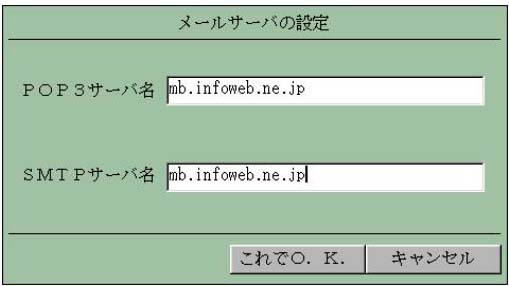
図4.1 メールサーバの設定
(b)使用する子どもの設定
「キッズメール」を使用する子どもの情報(顔の絵や写真,名前,メールアドレス,メールアカウント,パスワード)を設定する。
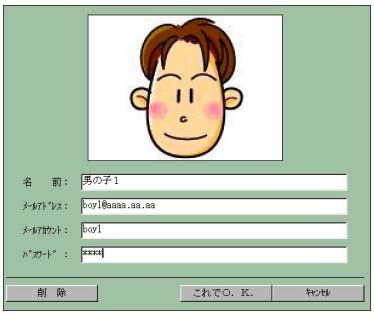
図4.2 使用する子どもの設定
(c)送付先の設定
「キッズメール」を使用してメールを送る相手先の子どもの情報(顔の絵や写真,名前,メールアドレス)を設定する。
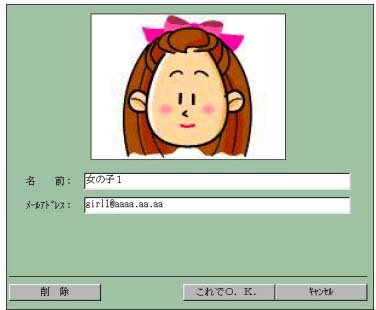
図4.3 送付先の設定
(d)メール文章の設定
「キッズメール」では,提示された質問に対してシンボル(絵と文)を選択することによってメール文章を作成する。子どもに提示する質問文,シンボル(絵と文),シンボルを選択した時に作成される文章を設定する。
例. 提示する質問文 : 今日の1時間目は? シンボル(絵) : シンボル(文) : 国語 作成される文章 : 今日の1時間目は国語でした。

図4.4 メール文章の設定
(2)操作環境のカスタマイズ
子どもが「キッズメール」を操作する際,障害や発達の程度を配慮して,以下の項目の設定を行う。なお,以下の設定は,子どもが操作している時でも設定,変更可能である。
文章作成時の確認のあり,なし
入力方法(ステップスキャン・オートスキャン),時間(オートスキャン秒数)
音声フィードバックのあり,なし
(3)送受信メールを見る
子どもが送信,受信したメールを表示,印刷,削除する。
「子ども用」では,以下の(a)〜(j)の流れで電子メールの送受信を行う。
(a)起動・オープニング
「キッズメール」起動後,オープニング画面を表示する。
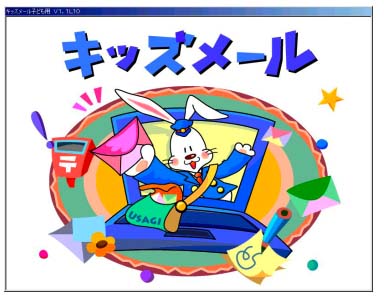
図4.5 オープニング
(b)自分の名前,顔の選択
自分の名前,顔を一覧から選択する。
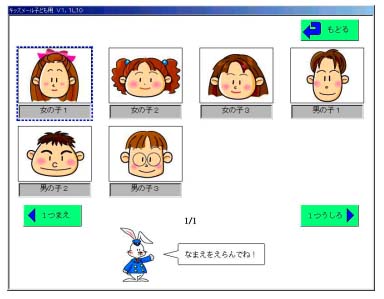
図4.6 自分の名前,顔の選択
(c)「てがみをかく」,「てがみをよむ」の選択
メールの作成,送信を行う「てがみをかく」,メールの受信,表示を行う「てがみをよむ」を選択する。

図4.7 てがみをかく,てがみをよむの選択
(d)てがみをかく1
メールを送る相手を一覧から選択する。
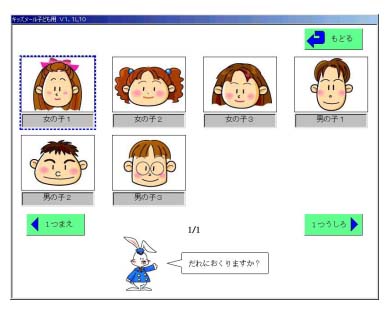
図4.8 てがみをかく1
(e)てがみをかく2
メールの題名を一覧から選択する。
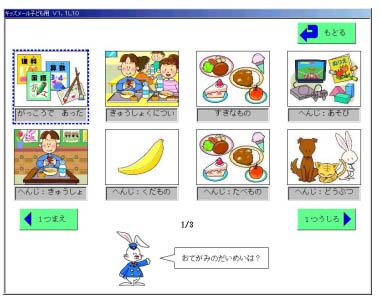
図4.9 てがみをかく2
(f)てがみをかく3
質問文が提示されるので,それに対して適切な回答を2〜5個の選択肢(絵と文)から1個選ぶ。これを3〜5回程度繰り返す。
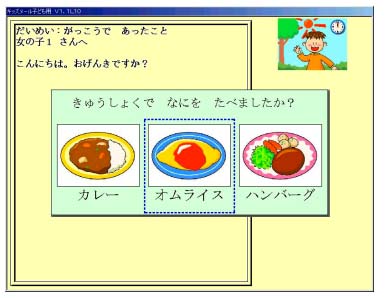
図4.10 てがみをかく3
(g)てがみをかく4
完成したメールを送る。
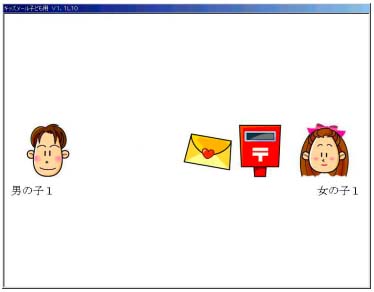
図4.11 てがみをかく4
(h)てがみをよむ1
ポストをクリックして,新しいメールを受け取る。
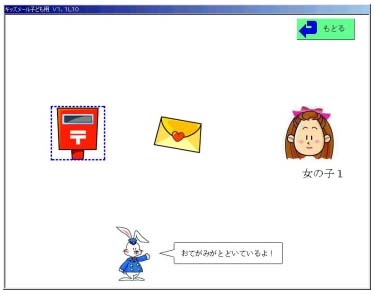
図4.12 てがみをよむ1
(i)てがみをよむ2
読みたいメールを一覧から選択する。

図4.13 てがみをよむ2
(j)てがみをよむ3
メールを表示し,印刷する。
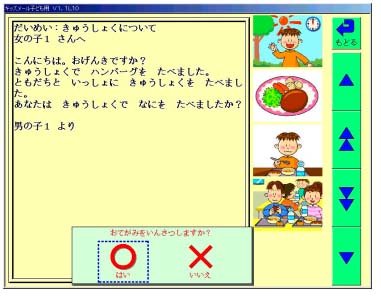
図4.14 てがみをよむ3
|
|
次へ → |